和家亲怎么添加智能网关?和家亲添加智能网关教程
来源:果果软件站 | 更新时间:2023-10-22 08:00
怎么在和家亲上添加智能网关呢?可能很多使用和家亲管理家庭网络的朋友都想知道,接下来小编为您带来和家亲添加智能网关教程。
和家亲怎么添加智能网关?和家亲添加智能网关教程
1、首先在手机上打开和家亲App。点击左上角添加设备。
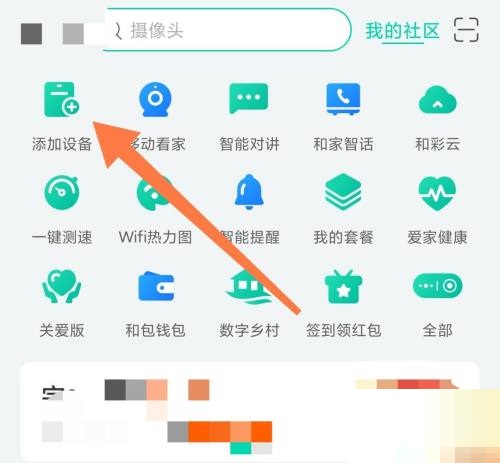
2、然后选择添加智能网关。
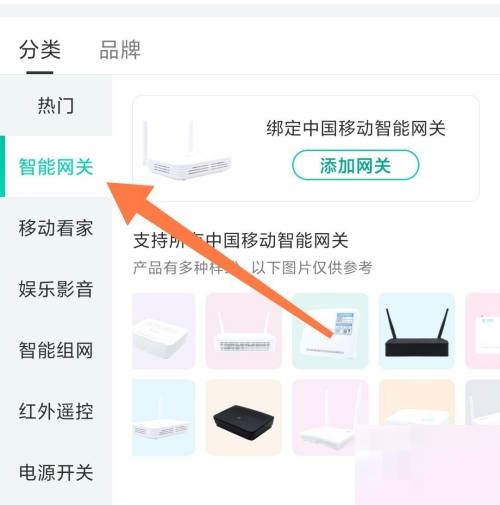
3、在右侧点击添加网关。
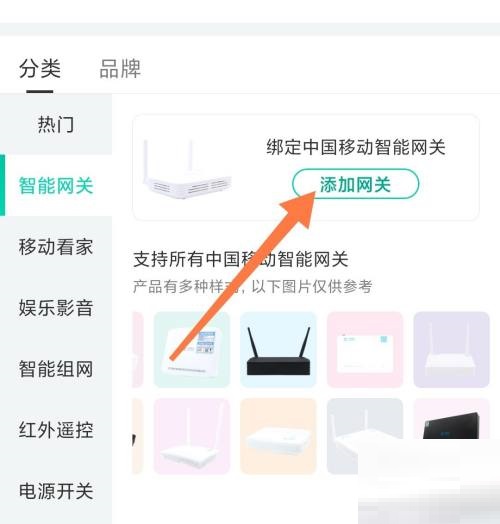
4、此时可以自动扫附近可以添加的智能网关。
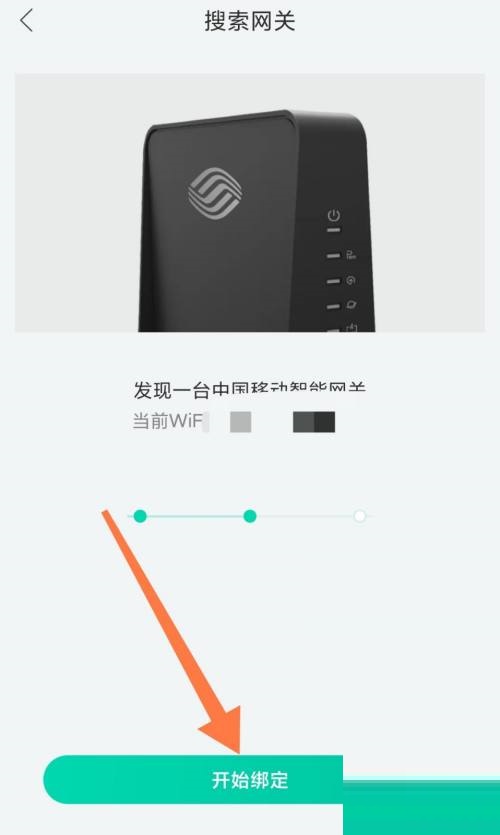
5、如果扫描不到,我们也可以选择手动扫描二维码添加。
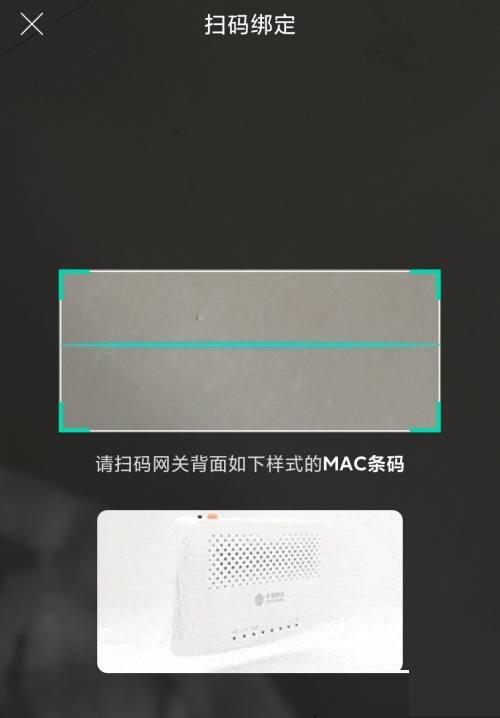
6、最后当扫描了网关设备上的二维码即可完成对网关的绑定。
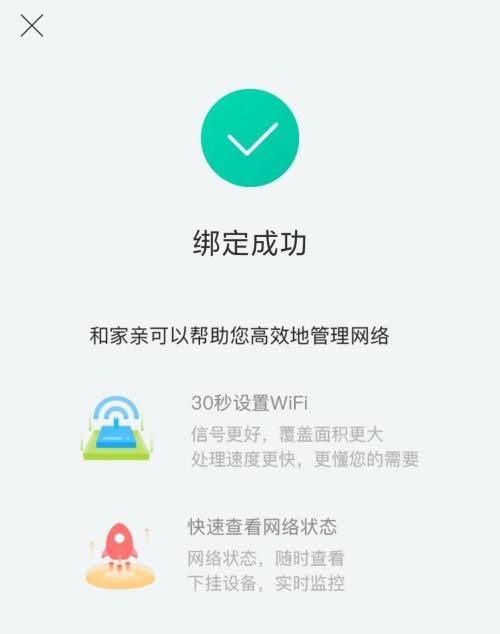
谢谢大家的观看,更多精彩教程请关注果果软件站!






















